Menübefehle im anpassmodus/querformatmodus – Casio ClassPad Manger für ClassPad II Serie Benutzerhandbuch
Seite 22
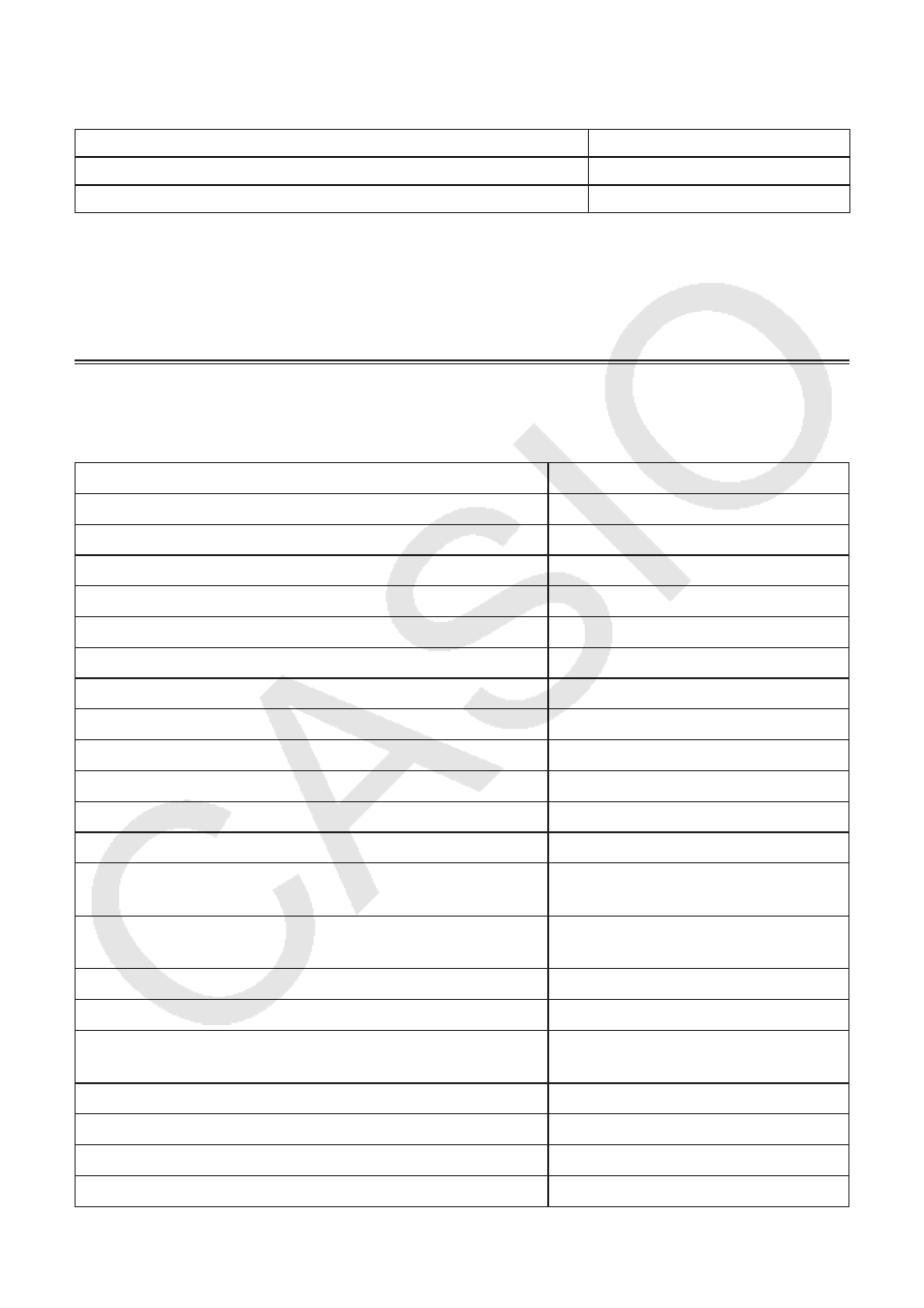
G-21
3.
Klicken Sie im Untermenü auf den gewünschten Punkt.
Um diese Option einzustellen:
Diese Option wählen:
Rechenzeilen in Istgröße (
×1) als Bitmaps kopieren
×1
Rechenzeilen in doppelter Größe (
×2) als Bitmaps kopieren
×2
• Durch Klicken auf
×1 bzw. ×2 wird der gesamte Inhalt der aktuell offenen eActivity in die
Windows-Zwischenablage kopiert.
• Sie können den kopierten Text und die Bitmaps in WordPad oder eine andere Windows-
Applikation kopieren, die Textverarbeitung und Bitmaps unterstützt.
Menübefehle im Anpassmodus/Querformatmodus
Q Befehle des Shortcut-Menüs
Um dies zu tun:
Diesen Menüpunkt wählen:
Auf Festgröße-Modus umschalten
Fixed-size Mode
In den Anpassmodus wechseln*
1
Resizable Mode
In den Querformatmodus wechseln*
2
Landscape Mode
Neue vcp-Datei (virtueller ClassPad) erstellen
File - New
Vorhandene Datei öffnen
File - Open
Änderungen in aktueller vcp-Datei speichern
File - Save
Aktuelle vcp-Datei unter neuem Namen speichern
File - Save As
Home-Ordner ändern
File - Change Home Folder
Hauptspeicher löschen
File - Reset
Eine der vier zuletzt geöffneten Dateien wieder öffnen
Recent Documents
Aktuellen Bildschirm drucken
Text aus Windows-Zwischenablage einfügen
Paste Special
Screenshot von der virtuellen ClassPad-Anzeige in
Windows-Zwischenablage geben
Capture Screen
ClassPad Manager-Fenster mit allen Unterfenstern über
allen anderen Fenstern halten
Always on top
ClassPad Manager-Fenster minimieren
Minimize
Zoom-Einstellung der ClassPad OS-Anzeige ändern
Zoom
ClassPad Manager-Version und andere Informationen
anzeigen
About ClassPad Manager
Info zur Lizenzvereinbarung anzeigen
License Agreement
Browser starten und zur CASIO-Website gehen
Search ClassPad Manual
ClassPad Manager-Bedienungsanleitung aufrufen
Search ClassPad Manager Manual
ClassPad Manager-Applikation schließen
Exit
*1 Nur im Querformatmodus *2 Nur im Anpassmodus